Découvrez le Nexus : Guide Complet pour Utiliser Votre Nouveau Thème
Le thème Nexus est une solution robuste pour les utilisateurs de WordPress qui cherchent à créer un site web attrayant et fonctionnel. Ce guide vous accompagnera dans la découverte des fonctionnalités marquantes de Nexus, de son installation à ses options de personnalisation, tout en vous assurant de tirer le meilleur parti de votre expérience WordPress.
Installation du Thème Nexus
Avant toute chose, pour profiter des avantages offerts par le thème Nexus, il est primordial de commencer par son installation. Téléchargez le paquet de thème depuis votre compte Elegant Themes en vous connectant à leur espace membre. Une fois connecté, localisez le thème Nexus, puis cliquez sur le lien « télécharger ». Assurez-vous de sélectionner le « Theme Package », car c’est ce fichier ZIP que vous aurez besoin d’importer dans votre installation WordPress.
Une fois le fichier téléchargé, connectez-vous à votre tableau de bord WordPress (wp-admin), allez dans l’onglet Apparences, puis dans Thèmes. Cliquez sur « Ajouter un nouveau » puis sur « Téléverser un thème ». Sélectionnez le fichier ZIP que vous avez téléchargé et cliquez sur « Installer maintenant ». Une fois le thème installé, n’oubliez pas de l’activer via l’onglet Apparences.
Ajouter des Images de Publication
Chaque publication de votre site peut avoir une image mise en avant, souvent appelée « image miniature ». Ceci est essentiel pour attirer l’attention des lecteurs. Lorsque vous créez ou modifiez un article, un encadré « Image mise en avant » se trouve généralement sur la droite de la zone de texte. Cliquez sur « Définir l’image mise en avant », téléversez votre image, choisissez « Taille entière » et confirmez avec « Utiliser comme image mise en avant ».
Il faut noter que le système WordPress redimensionne automatiquement vos images pour s’assurer qu’elles s’adaptent aux différentes tailles requises par votre thème. Pensez à utiliser le plugin Regenerate Thumbnails après un changement de thème pour que vos images soient bien ajustées.
Configuration du Logo
Un logo bien conçu présente l’identité de votre marque. Pour le configurer dans le thème Nexus, rendez-vous dans les options ePanel de votre tableau de bord WordPress. Sous Général, trouvez le champ « Logo » où vous pouvez soit télécharger votre image de logo, soit y coller l’URL d’une image déjà téléversée.
Si vous n’avez pas encore de logo, vous pouvez partir du fichier logo.psd inclus dans votre dossier de thème. Si vous êtes à l’aise avec un logiciel de design comme Photoshop, éditez le texte de votre logo. Sinon, le fichier logo_blank.png peut être utilisé comme toile vierge dans d’autres logiciels.
Ajouter des Modules de Contenu
Le thème Nexus se distingue par son constructeur de page par glisser-déposer. Vous pouvez populiser la zone de contenu de votre page d’accueil en ajoutant des modules variés. Pour ce faire, allez dans Apparences > Nexus Homepage Builder. Choisissez parmi les quatre modules proposés, remplissez les options, puis arrangez-les comme bon vous semble.
Cette flexibilité vous permet d’adapter votre contenu de manière à le rendre à la fois visuel et intéressant pour vos visiteurs. Chaque module peut présenter différents types de contenu, des images aux articles récents, améliorant ainsi l’engagement des utilisateurs sur votre site.
Gestion des Widgets
Nexus offre également la possibilité de personnaliser les barres latérales avec des widgets. Dans la section Apparences > Widgets, vous pouvez faire glisser et déposer des widgets dans les zones de « Sidebar » et « Homepage Sidebar ». La « Homepage Sidebar » n’apparaît que sur la page d’accueil, tandis que la « Sidebar » est visible sur toutes les autres pages.
Cela permet de diversifier le contenu et de le rendre plus interactif. En ajoutant des widgets comme des articles récents, des catégories ou même des publicités, vous contribuez à la fluidité de la navigation sur votre site.
Articles « Epingle » et Postes en Vedette
Pour les pages de catégories, discrètement positionnés au sommet, Nexus intègre des « posts épinglés ». Ces articles auront une visibilité accrue dans leur catégorie respective. Pour rendre un article « épingle », allez dans Posts > Tous les posts, sélectionnez l’article en question, puis cliquez sur « Modifier rapidement » et cochez l’option « Rendre cet article épinglé ». Cela permet de garantir que vos contenus les plus importants ne passeront pas inaperçus.
Publicité avec Nexus
Le thème Nexus intègre également des espaces publicitaires, ce qui peut être une source de revenus significative pour votre site. Dans l’onglet Publicités de ePanel, vous pouvez configurer vos bannières 460×68, 970×90, et 728×90. Assurez-vous de préciser l’image et l’URL de chaque bannières, en activant ou désactivant les spots selon vos besoins.
Des widgets spécifiques sont également disponibles pour ajouter des bannières dans les barres latérales, rendant ainsi votre espace publicitaire facilement accessible.
Personnalisation de l’En-tête
Changer l’image d’arrière-plan de l’en-tête de votre site est facile. Dans Apparences > Nexus Theme Options, sous Général, téléversez l’image que vous souhaitez avoir en arrière-plan. De plus, si vous désirez une image d’en-tête unique pour chaque article ou page, cela est possible grâce aux options de l’ET Settings panel.
Chaque article comprend des options additionnelles sous le texte de l’éditeur. Vous pouvez ainsi choisir un nouvel en-tête qui ne correspond pas forcément à l’image mise en avant de votre article, offrant plus de liberté créative.
Utilisation de l’Interface de Personnalisation de WordPress
Avec Nexus, modifier les couleurs et en fonction de votre style devient un jeu d’enfant grâce à l’interface de personnalisation de WordPress. En naviguant vers Apparences > Thèmes > Personnaliser, vous pouvez accéder à un éventail d’options de couleur rapidement et facilement.
Cela permet de donner une identité visuelle distincte à votre site, la rendant plus mémorable pour vos visiteurs.
Importation de Données de Démonstration
Pour ceux qui débutent leur aventure avec Nexus, une option d’importation de données de démonstration est disponible. Cela vous permettra de remplir rapidement votre blog WordPress avec du contenu fictif, facilitant la mise en page initiale. Utilisez l’outil d’importation dans wp-admin pour charger le fichier sample.xml fourni dans le dossier de votre thème.
L’importation inclut les paramètres ePanel, ce qui permet d’initier rapidement votre site sans repartir de zéro.
Utilisation des Shortcodes
Le thème Nexus vous permet d’utiliser une vaste collection de shortcodes—des éléments de design préfabriqués qui simplifient la création de mises en page avancées. Vous remarquerez des boutons supplémentaires dans l’éditeur de texte WordPress pour insérer ces shortcodes sans nécessiter de connaissances en HTML.
La documentation complète sur les shortcodes est généralement accompagnée de tutoriels vidéo pour faciliter leur utilisation. Cela peut grandement améliorer la présentation de votre contenu, rendant chaque article attrayant.
Adaptation des Modèles de Page
Nexus comprend divers modèles de page appropriés pour multiples objectifs. Lors de l’édition d’une page, vous pourrez choisir un modèle dans le menu déroulant des modèles situé à droite de l’éditeur. Chaque modèle viendra avec des réglages supplémentaires à configurer, afin que votre page puisse refléter exactement ce que vous souhaitez montrer.
Traduction et Accessibilité Multilingue
Pour rendre votre site accessible à des audiences internationales, Nexus inclut des fichiers Mo et Po pour faciliter la traduction. Ces fichiers se trouvent dans le dossier /lang de votre thème. Vous pouvez les utiliser pour traduire les mots anglais dans votre design, vous permettant ainsi de toucher un public plus large.
Mise à Jour du Thème Nexus
Lorsque des mises à jour sont disponibles, elles peuvent être gérées directement à partir du tableau de bord WordPress, à condition que votre abonnement Elegant Themes ait été validé via le plugin Elegant Themes Updater. Ce dernier doit être installé pour authentifier votre installation WordPress, après quoi vous pourrez mettre à jour votre thème via l’interface classique.
Conclusion
Le thème Nexus est une option puissante pour quiconque désire créer un site WordPress esthétique et fonctionnel. Sa simplicité d’installation, ses capacités de personnalisation, et ses nombreux modules font de lui un véritable atout pour les créateurs de contenu. En utilisant efficacement ses options de conception et de mise en page, vous pouvez transformer votre site en un espace unique adapté à vos besoins. N’hésitez pas à explorer chaque fonctionnalité et à exploiter pleinement le potentiel de Nexus!
Nexus: Télécharger Gratuitement sur OrangoGPL
C’est vrai, est complètement faisable et conforme à la loi.
En réalité, même télécharger un Nexus cracké est conforme à la loi, et c’est parce que la licence sous laquelle il est distribué est la General Public License, et cette licence permet à quiconque sa libre distribution.
De cette manière, il n’y a rien dont vous devriez vous inquiéter: Si vous cherchiez acheter Nexus à bon marché ou, directement, télécharger Nexus Themes nulled et, de cette manière, l’avoir cent pour cent gratuitement, sur OrangoGPL, vous pouvez le faire dans le cadre de la loi.
Télécharger Nexus GPL: Une excellente solution pour les entrepreneurs de startups
Comment vous l’appelez est indifférent: Offres pour Nexus, télécharger Nexus Themes GPL, télécharger Nexus sans licence ou télécharger Nexus Themes cracké.
C’est cent pour cent légal et quelque chose de plus que nécessaire pour tout entrepreneur qui commence.
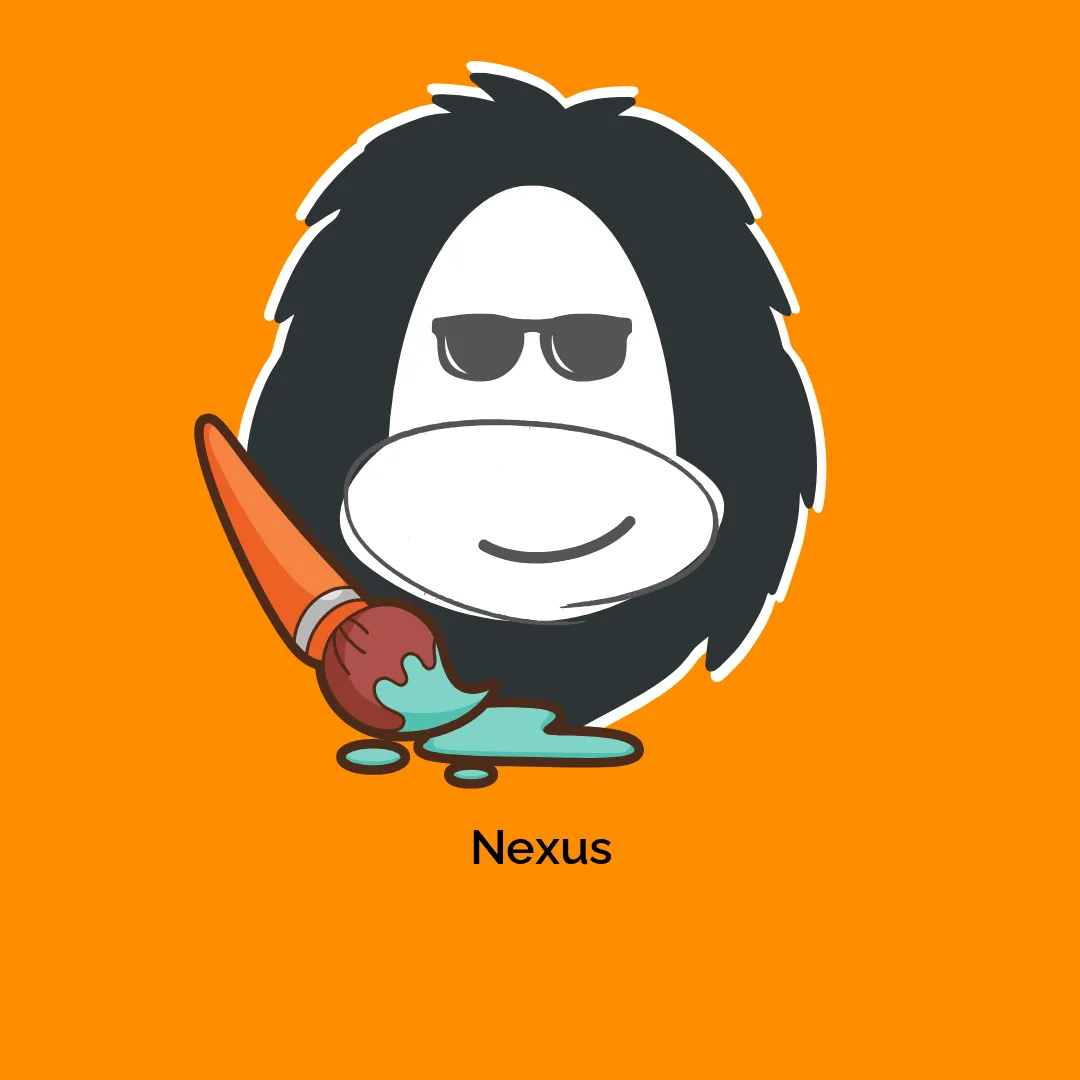





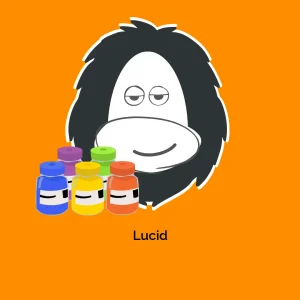
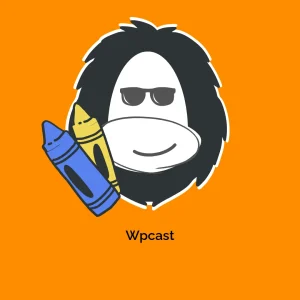
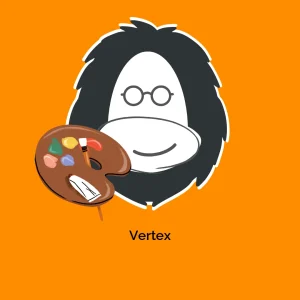
Avis
Il n’y a pas encore d’avis.